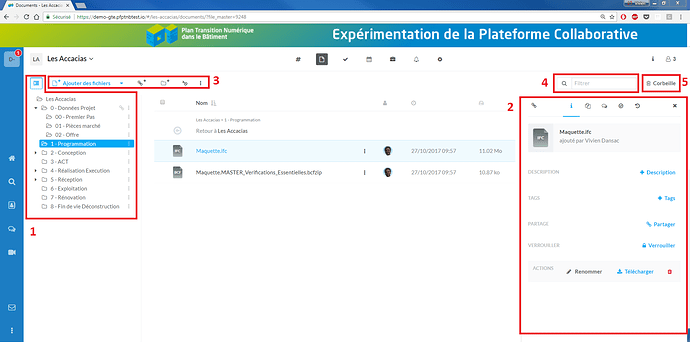1 - Volet de navigation
Le volet de navigation s’ouvre et se ferme en cliquant sur le bouton ![]()
2 - Interface de gestion des documents
Cette interface s’affiche à la sélection d’un dossier ou d’un document, et propose de nombreuses fonctionnalités qui sont décrites dans les sujets dédiés :
3 - Barre d’outils supérieure
La barre d’outils supérieure permet :
-
d’ajouter des fichiers

- d’ajouter des liens vers des pages web

- de créer un dossier

- d’ouvrir l’interface de gestion des accès aux dossiers

- Le bouton Options permet de choisir :
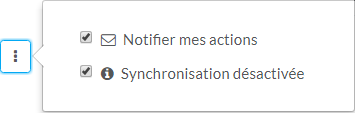
Si l’on veut Notifier ses actions par mail ou non. Si vous décochez cette option, personne ne sera informé par mail de vos actions (dépot de document etc…). Vos actions seront tout de même enregistrées dans le module Activités.
Si l’on souhaite désactiver la synchronisation avec le PTNB Drive. Cette fonction n’est accessible que pour les administrateurs principaux et le gestionnaire de l’espace de travail.
Attention : La désactivation de la synchronisation est effective instantanément et pour tous les contributeurs du projet. Elle aura pour conséquence de supprimer tous les fichiers locaux du PTNB Drive sur tous les postes informatiques liés à ce projet. les fichiers seront donc consultable uniquement en ligne.
4 - Filtre local
Le filtre fonctionne comme une barre de recherche. Il permet de filtrer par mot-clés les fichiers et dossiers à afficher dans le dossier courant. Cette fonction n’est pas récursive. C’est à dire qu’elle ne tiendra pas compte des fichiers et dossiers contenus plus profondément dans l’arborescence.
5 - Corbeille
Pour plus d’informations sur la corbeille, lisez ce sujet : Corbeille & Documents supprimés